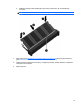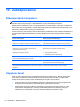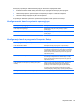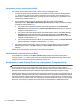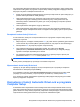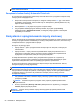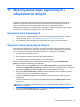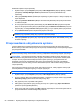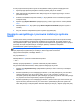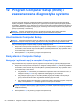User manual - Linux
11 Wykonywanie kopii zapasowych i
odzyskiwanie danych
Przywrócony system po awarii jest tylko tak dobry, jak ostatnia posiadana kopia zapasowa. W
związku z instalowaniem nowych programów i zapisywaniem nowych plików należy regularnie
tworzyć kopie zapasowe systemu, aby zawsze mieć w miarę aktualną kopię danych.
Komputer jest wyposażony w oprogramowanie narzędziowe dostarczone przez HP, które ułatwia
ochronę danych i umożliwia ich przywrócenie w razie konieczności.
Tworzenie kopii zapasowych
1. Utwórz nośnik do odzyskiwania danych zaraz po skonfigurowaniu komputera. Aby uzyskać
więcej informacji, zobacz
Przeprowadzanie odzyskiwania systemu na stronie 58.
2. Przy dodawaniu plików okresowo twórz kopie zapasowe systemu i prywatnych danych.
Tworzenie kopii zapasowych danych
Kopie zapasowe należy tworzyć regularnie, aby zawsze mieć aktualną kopię zapasową. Możesz
wykonywać kopie zapasowe na opcjonalny zewnętrzny dysk twardy, napęd sieciowy lub na płyty
optyczne. Zaleca się tworzenie kopii zapasowej systemu w następujących przypadkach:
●
W zaplanowanych odstępach czasu
●
Przed naprawą komputera lub przywróceniem jego zawartości
●
Przed dodaniem albo modyfikacją sprzętu lub oprogramowania
Tworzenie kopii zapasowej plików z katalogu domowego za pomocą opcji Backup Manager
Settings (Ustawienia menedżera kopii zapasowej):
1. Wybierz kolejno opcje Computer (Komputer) > More Applications (Więcej aplikacji) > Tools
(Narzędzia) > Backup Manager Settings (Ustawienia menedżera kopii zapasowej), a następnie
kliknij przycisk Backup my home directory (Utwórz kopię katalogu domowego).
2. Kliknij opcję Storage Destination Location (Położenie lokalizacji przechowywania) i wybierz
miejsce, w którym mają zostać zapisane informacje.
3. Kliknij opcję Schedule (Zaplanuj) i wybierz harmonogram wykonywania regularnych kopii
zapasowych.
W celu natychmiastowego wykonania kopii zapasowej zaznacz pole Backup Now (Wykonaj
kopię teraz).
UWAGA: Przed utworzeniem kopii upewnij się, że wskazane zostało miejsce na zapisanie
plików kopii zapasowej.
4. Kliknij opcję Save and Backup (Zapisz i utwórz kopię zapasową), aby uruchomić proces
tworzenia kopii zapasowej i zapisać jej ustawienia.
Tworzenie kopii zapasowych 57